
Condividere calendario Google in pochi passaggi
Una delle funzioni molto utili di Google è sicuramente la possibilità di condividere calendario Google tra più utenti. Perchè è utile? Beh ad esempio può essere utile per organizzare la propria agenda lavorativa. In questo modo tutti i componenti dell’ azienda possono sapere come hai organizzato il tuo lavoro. In questo modo, possono prendere nuovi appuntamenti senza sovrapporli a quelli già programmati.
Condividere calendario Google, tutte le varie possibilità
Se vuoi condividere calendario Google puoi agire in diversi modi, a seconda se tu abbia già un calendario o se tu ne debba creare uno nuovo. Ora andrò a spiegarti tutte le varie possibilità che hai.
Condividere un calendario esistente
Per poter condividere calendario Google già esistente devi procedere in questo modo:
- Innanzitutto devi aprire da un PC Google Calendar. Non puoi condividere un calendario se lo apri da un dispositivo mobile.
- A sinistra devi cliccare su ” I miei calendari “.
- Passa con il mouse sopra al calendario, clicca sui 3 pallini e poi su ” Impostazioni e condivisione “.
- A questo punto ti si aprono le impostazioni del calendario che vuoi condividere. Clicca su ” Condividi con persone specifiche “ e digita l’ indirizzo email della persona che vuoi aggiungere. Ora Google invierà una richiesta all’ utente che dovrà accettarla.
Creare un nuovo calendario da condividere
Per poter condividere calendario Google dovendone creare uno nuovo, devi seguire questi passaggi.
- Ovviamente in primo luogo devi aprire la pagina Google Calendar, poi, a sinistra, trovi sopra alla voce ” I miei calendari “, devi cliccare sul tasto ” + ” e su ” Nuovo Calendario “.
- Ora devi aggiungere un nome al nuovo calendario che hai creato.
- Fai clic su ” Crea Calendario “.
- Ora devi aggiungere gli utenti al nuovo calendario che hai creato. Per farlo, devi cliccare sul nuovo calendario che trovi a sinistra.
- Clicca su ” Autorizzazioni all’ accesso “. Ora clicca su ” Aggiungi persone “.
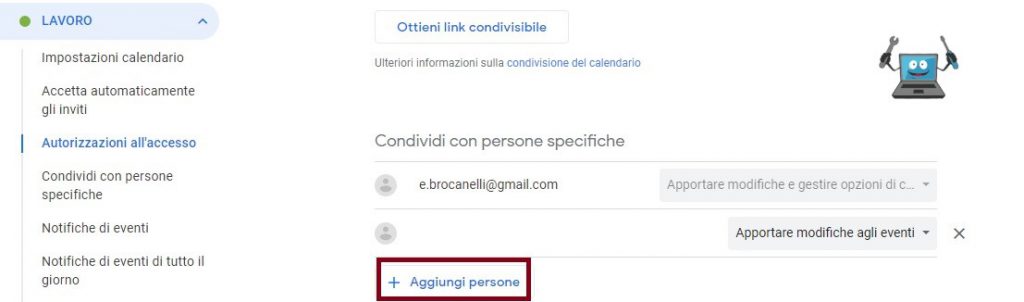
- A questo punto devi inserire l’ indirizzo email della persona che vuoi aggiungere. In questo modo riceverà un messaggio di posta nel quale gli verrà chiesto di accettare questa condivisione.
Qualche domanda riguardante la condivisione di un calendario Google
1 . Posso condividere calendario Google con chi non utilizza Google Calendar?
R . No, l’ unico modo per poterlo fare, è rendere il calendario pubblico.
2 . Come posso rendere il calendario pubblico?
R . Per rendere il calendario pubblico devi recarti in ” Autorizzazioni all’ accesso “ ed inserire la spunta su ” Rendi disponibile pubblicamente “. Tieni a mente che, in questo modo, tutti potranno visualizzare il tuo calendario, quindi pensaci bene.
Risoluzione dei problemi
Può capitare che la persona che aggiungi al tuo calendario abbia difficoltà ad utilizzarlo. Nel caso in cui dovesse accadere dovrai procedere in questo modo:
1 . Innanzitutto devi essere sicuro di aver aggiunto l’ indirizzo email corretto.
2 . Prova a rimuovere l’ utente dalle impostazioni di condivisione e, successivamente, prova ad aggiungerla di nuovo.
3 . Devi essere sicuro che la persona che hai aggiunto al tuo calendario abbia cliccato sul link che ha ricevuto via email. Se non è riuscito a trovare il messaggio, dovrebbe provare a vedere nella cartella spam della sua casella di posta elettronica.
Per maggiori informazione su come condividere calendario Google, ti invito a visualizzare l’ articolo di Google.
Emilio Brocanelli
Potrebbe interessarti anche:
Aggiornamento Google Chrome, le novità di febbraio 2019.


